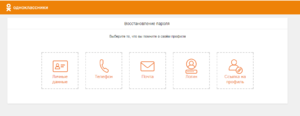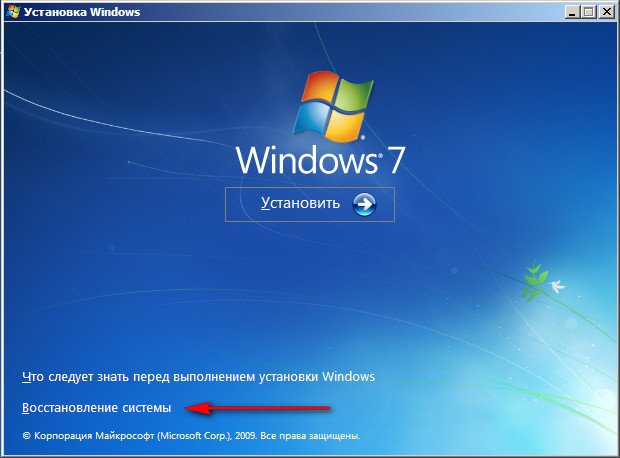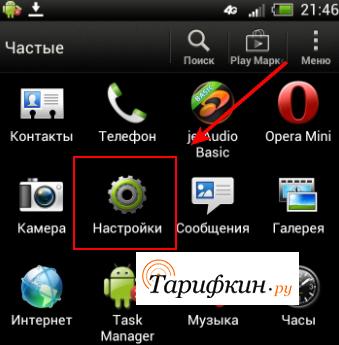Как восстановить удаленное видео на android-телефоне через recuva
Содержание:
- Как восстановить удаленные видео на Андроиде через компьютер
- Программа #2: 7-Data Android Recovery
- Приложение #3: Undeleter (требуются root-права)
- Можно ли самостоятельно восстановить удаленные видео на телефоне Xiaomi
- Способы восстановления удаленного видео с телефона Андроид
- Полезные советы по восстановлению удаленных видео на Xiaomi
- Что делать, если удаленное видео не восстановилось и Recuva не помогает
- Можно ли восстановить удаленное видео
- Как восстановить удаленное видео на андроиде без компьютера
- Dumpster — восстановление фотографий из recycle bin
- Восстановление фото/видео из корзины Галереи
- Как восстановить видео на телефоне Андроид после удаления
- GT File Recovery
- DiskDrill
- Использование специальных программ:
Как восстановить удаленные видео на Андроиде через компьютер
Если вышеприведенные способы оказались неэффективными, стоит прибегнуть к надежному и проверенному методу – восстановлению через ПК
. Для этого существует огромное количество специальных программ, и все, что нам понадобится – это USB-кабель, доступ к ПК и хорошая утилита.
7-Data Android Recovery
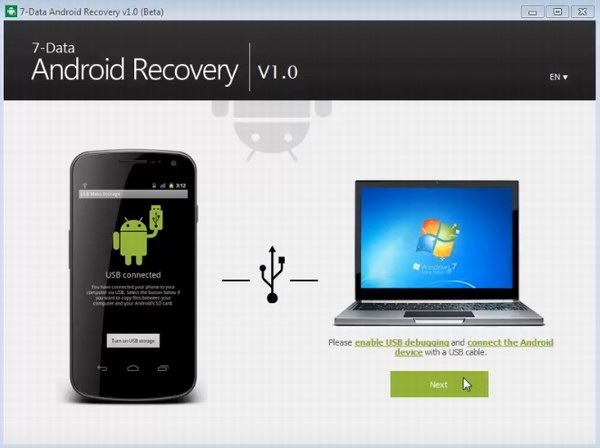
Программа специально предназначена для компьютера и не требует рут-прав
. К сожалению, недостаток все же есть, и это – платный софт
. А вот по своему функционалу инструмент просто великолепен, интерфейс интуитивно понятен, нет никаких лишних и замысловатых опций. Как же восстановить в нем случайно удаленное видео?
Для начала включаем на смартфоне
«Режим разработчика». Это важный и необходимый момент.
Теперь подключаем телефон к компьютеру, используя шнур.
Запускаем утилиту
, ждем, пока она определит устройство. Выбираем раздел памяти
(внутренний или внешний носитель).
Начинается поиск удаленной информации
. Обычно он занимает немного больше времени, чем в приложениях для Android, так как каждый файл проверяется очень тщательно.
Появляются результаты сканирования, которые просматриваем и выбираем нужное видео. Далее просто кликаем по нему «Сохранить»
Обратите внимание! Материалы сохраняйте на компьютер, а потом просто перебросьте их на телефон. Вот, собственно, и все, работа в 7-Data успешно окончена.
Recuva
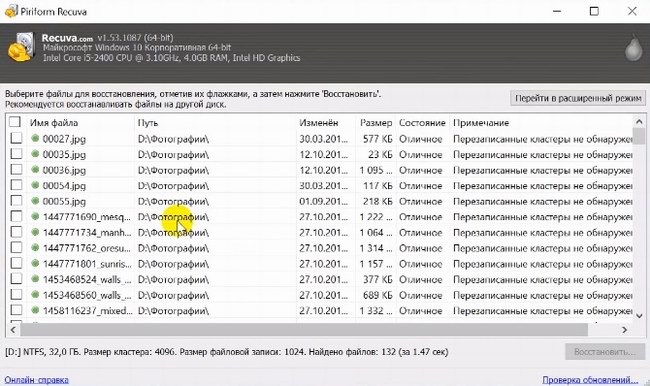
Одна из лучших программ для восстановления
, разработанная компанией, известной благодаря выпуску утилиты Ccleaner. Приложение совершенно бесплатное и находится в свободном доступе на просторах Интернета. Также отличается расширенным и очень удобным функционалом. Поехали:
-
Первые действия такие же, как и в предыдущей программе
: подключаемся к компьютеру, запускаем инструмент и выбираем носитель. - Далее Recuva просит нас определить, какой тип информации будем восстанавливать. Видим третий раздел снизу под названием «Видео»
. Но дело в том, что при активации этого пункта видео с разрешением .mp4 просто не определяются программой и она их пропускает без возможности восстановления. Поэтому лучше выбираем «Все файлы»
. - Начинается процесс, за которым наблюдаем в реальном времени. Как только он завершается, видим перечень материалов, где напротив названия расположены цветные кружочки: красный, зеленый и оранжевый. И это не простые обозначения. Красный означает, что файл уже невозможно восстановить
, оранжевый –файл поврежден
, успех восстановления 50 на 50, и зеленый – файл восстановится без проблем.
Ontrack Easy
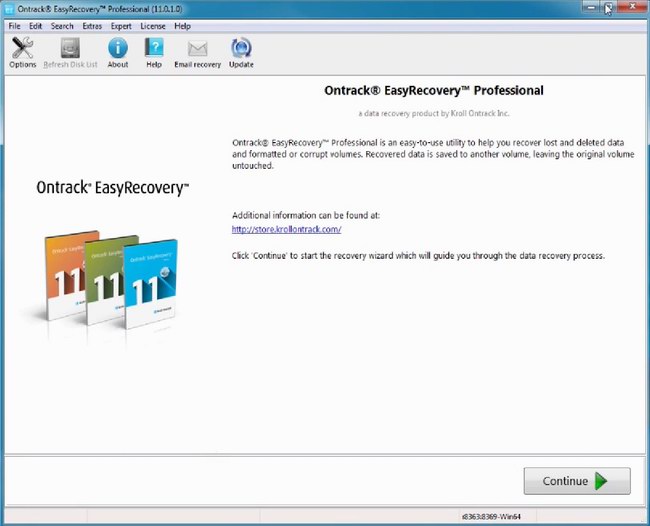
Довольно мощная специальная программа, за которую, к сожалению, придется заплатить.
. А вот функционал аналогичен бесплатным приложениям, никаких новых инструментов вы в ней не найдете. Поэтому рекомендуем пользоваться Ontrack только в случаях, когда не помогают другие утилиты, иначе бесполезно потратите деньги.
Программа #2: 7-Data Android Recovery
Не менее удобная утилита, часто помогающая там, где первая не справляется — или считает, что не может справиться. Для её применения не понадобится устанавливать root, не требуется проводить предварительных манипуляций (кроме подключения) с гаджетом. Есть и существенный недостаток: приложение платное, и попробовать его функционал, даже в ограниченном режиме, до покупки или активации альтернативным способом у вас не получится.
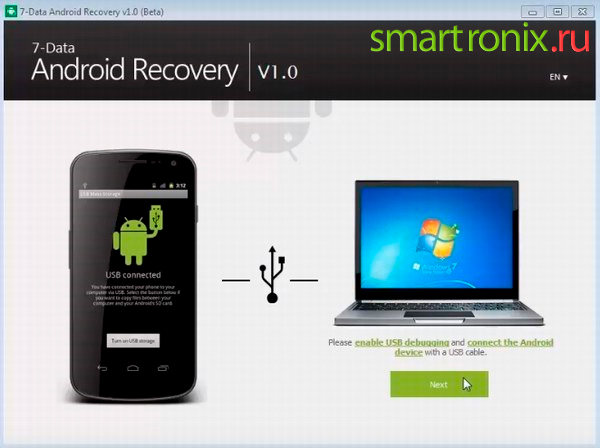
После того, как доступ к возможностям программы всё же будет получен, вам не потребуется прилагать излишние усилия, чтобы вернуть видеоинформацию на место. Придерживайтесь простой инструкции:
- Активируйте на своём устройстве, пока, не подключая его к разъёму, режим разработчика. Сделать это можно в общих настройках; вплоть до активации приступить к полноценному восстановлению будет невозможно.
- Запустите программу в стандартном режиме (опции «от имени администратора» не понадобится) и, после появления главного окошка, подключите телефон.
- Выберите устройство в перечне — оно будет отображаться как флешка — и включите процесс поиска стёртых данных. Использование активированного ранее «продвинутого» режима позволяет утилите обнаружить даже ролики, удалённые сравнительно давно; правда, и времени на такой поиск уйдёт больше.
Когда сканирование и формирование предварительного списка будут завершены, отметьте в таблице на экране нужные вам данные. Они могут как сохранять старое наименование, так и приобрести новое — обычно это бессвязная комбинация символов. Сделать правильный выбор поможет окошко предпросмотра. Теперь, чтобы восстановить видео на Андроиде после удаления, укажите, в какой каталог должны быть сохранены копии — и выполните сохранение.
Приложение #3: Undeleter (требуются root-права)
Эта программа, наряду с ранее описанными, доступна для бесплатной инсталляции. Вы можете скачать её как официальным способом, так и с любого стороннего веб-ресурса; в последнем случае не помешает предварительная проверка на наличие вирусов.
Платить ни за поиск, ни за полноценное восстановление вам не придётся; зато непременно понадобятся рут-права — прежде чем приступить к сканированию, убедитесь, что они получены или есть возможность их получить.
Готово? Тогда начинаем поиск:
- Запустите программу и, не закрывая появившегося окошка, выдайте ей се требуемые разрешения.
- Определите, на каком из накопителей должен быть проведён поиск. Можете отметить сразу оба: и внутреннюю память, и съёмную карту — но учтите, что операция займёт больше времени.
- По окончании сканирования выберите видеоинформацию, которую желали бы восстановить, и укажите, куда должны быть сохранены файлы.
В отличие от предыдущей утилиты, здесь вы можете определить каталог — и разместить его не только на внешнем накопителе, но и в облаке.
Можно ли самостоятельно восстановить удаленные видео на телефоне Xiaomi
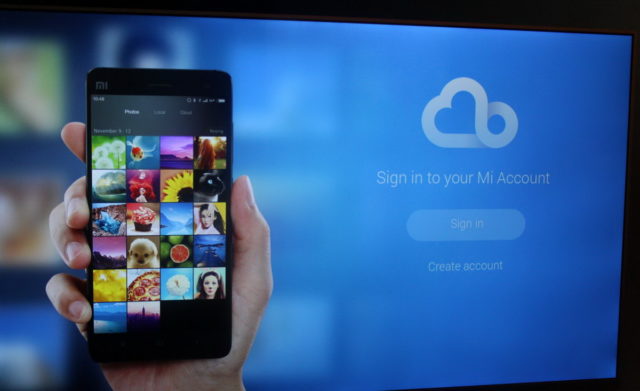
Первое, что нужно сделать в сложившейся ситуации, — прекратить панику. Утраченная информация для владельцев смартфонов Сяоми — это не трагедия, а небольшая неприятность. В принципе, если у пользователя имеется профиль в Mi Account и подключена синхронизация с Mi Cloud, это вообще не проблема.
В этом случае все данные остаются в облачном хранилище. Так что можно легко и просто их вернуть. Все, что для этого требуется, действовать согласно пошаговому руководству:
- заходят на сайт account.xiaomi.com или в настройках телефона переходят к разделу Mi Account;
- входят в систему, введя свой логин и пароль;
- в приложении «Галерея» находят вкладку «Альбомы»;
- в верхнем правом углу нажимают на значок «⋮», во всплывающем окне выбирают раздел «Настройки», далее переходят к строчке «Корзина»;
- когда откроются последние удаленные файлы, выбирают нужный, выделяют его и кликают по строчке «Восстановить» на появившейся иконке.
Способы восстановления удаленного видео с телефона Андроид
К сожалению, собственные возможности операционной системы, применяемой в сотовых устройствах, сильно ограничены. Некоторые производители вовсе не позволяют вновь получить доступ к стёртой информации; другие, чуть больше заботясь о пользователе, предлагают «расширенное» системное меню. К последним относятся южноазиатские гиганты Samsung, Huawei, Xiaomi и некоторые другие. Если ваша модель относится к перечисленным маркам, можно попробовать провести восстановление, не инсталлируя на телефон или ПК сторонних приложений.
Ещё один важный момент — наличие или отсутствие рут-прав, то есть возможности доступа к программной папке гаджета. Такая опция сильно упрощает процесс, проводимый посредством утилит от независимых разработчиков, однако может негативно сказаться на возможности системного восстановления. Рассмотрим для примера случай с «чистым» телефоном — и перечислим, какие на сегодня есть возможности вновь открыть случайно стёртые данные:
- Во-первых, вы можете обратиться к «Корзине». Это системная директория, почти во всём аналогичная опции Windows. Если случайно удалил или удалила видео с телефона Андроид, как восстановить, вопросов в этом случае не возникает: просто перейдите в «Корзину», найдя её с помощью системного или установленного дополнительно просмотрщика папок и файлов, и выполните восстановление. Делается это в несколько тапов по экрану — а в дальнейшем ролик снова можно удалить.
- Во-вторых, если вы подключали для синхронизации облачное хранилище, предлагаемое производителем, вы можете перейти в него и проверить, не сохранилось ли здесь следов файла. Выполнить проверку можно как с гаджета, так и с компьютера; для авторизации придётся предварительно авторизоваться в аккаунте.
- В-третьих, можно воспользоваться одним из одобренных производителем приложений. Иногда они даже включаются в число предустановленных; если в общем меню их нет, скачайте утилиту из магазина приложений — о нескольких самых популярных и безопасных вариантах будет рассказано ниже.
Если ни один из перечисленных вариантов не помог, следует всё-таки обратиться в сервисный центр. Возможно, мастер сможет «вытащить» из памяти нужный вам ролик. При этом следует иметь в виду, что чем больше прошло времени с момента намеренного или случайного стирания и чем больше файлов, пускай никак не связанных с видео, вы уже успели удалить, тем меньше шансов на полноценное восстановление.
Перед тем, как приступить к процессу, следует понять, где хранятся удаленные видео на андроиде и почему сохраняется возможность вновь вернуть их в исходную папку. Подробнее процесс будет описан в следующем разделе.
Полезные советы по восстановлению удаленных видео на Xiaomi

Потеря данных для владельцев гаджетов Сяоми не является неразрешимой проблемой. Однако лучше с ней не сталкиваться. Чтобы избежать лишних хлопот, достаточно придерживаться нескольких правил:
- Создать аккаунт в Mi Cloud или Google.
- Настроить регулярную синхронизацию с облачным хранилищем.
Если фото и видео снимают часто, лучше создавать резервные копии не реже 1 раза в 2-3 дня. Кроме прочего, если файлы хранятся в облаке, нет необходимости дублировать их в памяти устройства. Таким образом решается еще один вопрос: если память устройства не переполнена, нет риска случайно удалить нужную информацию, спешно освобождая место.
Что делать, если удаленное видео не восстановилось и Recuva не помогает
Хотя Рекува действительно отличный инструмент, очень понятный и доступный для пользователя, она все же сдает позиции перед более функциональными программами.
Я посоветую вам еще 3 утилиты, которые могут восстановить удаленное видео с телефона. Если Recuva не нашла удаленные видеоролики или сохранила поврежденный видеоролик, используйте их.
Active File Recovery
Поддерживаемые типы видео4xm, asf, amv, avi, fli, flc, flv, mxf, mkv, mpg, mts, mpeg, m2v, r3d, rm, rmvb, wmv.
У меня на телефоне honor4c оставалось мало памяти, из-за чего он иногда зависал… я решила его перезагрузить и вследствие чего половина фото и видео исчезли. С чем это связано и как восстановить исчезнувшие файлы!?
Ответ
. Определить причину удаления видео с телефона мы не можем. Android не может стереть документы без вашего ведома, это могло произойти по вине вируса или программы-чистильщика.
К вопросу «что делать». Если видео хранилось на sd карточке, восстановить его можно с помощью Recuva или CardRecovery (не забудьте подключить карту памяти через картридер к ПК).
Восстановить удаленное видео с внутренней памяти сложнее: для этого предназначена утилита Undeleter, устанавливается она непосредственно на Android (скачать можно с Google Play).
На экшенкамеру dominant S06 были записаны видеофайлы. Я нечаянно нажала кнопку format. Файлы стерлись и после этого я еще записала несколько видео. microsd 4 Гб. вопрос: возможно ли восстановление после форматирования для видеофайлов?
Ответ
. Ваша главная ошибка – после удаления файлов (в результате форматирования) вы записали данные поверх, и это уменьшает вероятность возврата данных. Грубо говоря, видеофайлы, которые были отмечены для удаления в файловой таблице, скорее всего, были затерты новыми видеороликами после того, как свободное место было полностью исчерпано.
У меня в галерее во внутренней памяти телефона хранились фотографии и видео и (приложении Viber). Однажды захожу в галерею — а там остались только фотографии и видео из приложения Viber, а из внутренней памяти исчезли. Как такое возможно? Как восстановить удаленное видео из внутренней памяти?!
Ответ
. Восстановление видео с sd карты и внутренней памяти — это, как говорится, две большие разницы. Проблема в том, что получить доступ к внутренней памяти телефона просто так не получится.
Мессенджер Вайбер хранит пользовательские файлы в папке */viber/media/User photos. Вам нужно искать их там. Программы для восстановления удобны для поиска файлов на sd карте, но для сканирования внутренней памяти нужно создать ее образ. Как это сделать, читайте . После создания образа вы сможете восстановить видео на Андроиде так же, как и на sd карте.
Отправляла видео по вацапу, оно туда не выгрузилось с телефона. Стала удалять его из диалога и оно удалилось из галереи! Как его восстановить? Приложения из Плей Маркета не дали результата. Удаленное видео было в формате mp4, на планшете Андроид 4.1.1.
Ответ
. Прежде всего, спросите у собеседника, которому отправляли видео, не сохранился ли отправленный файл на телефоне. Если нет, то вначале нужно вычислить, где находились видеофайлы до удаления. Если на sd-карте, то все просто. Подключите карту памяти к компьютеру и программой Recuva просканируйте ее. Если же файлы хранились во внутренней памяти телефона, утилита Diskdigger (для Андроид) вам в помощь.
Удаленные файлы со смартфона или планшета невозможно вернуть с помощью встроенных функций гаджета. Для этих целей существуют специальные программы, но и они не гарантируют 100% успех, хотя шансы довольно высоки.
В рамках данной статьи рассмотрим вопрос: как восстановить фото на андроиде после удаления и приведем ссылки на программы, которые лучше всего справятся с этой задачей.
Можно ли восстановить удаленное видео
Чтобы не удалять видео без особой необходимости, рекомендуется использовать карты памяти MicroSD и облачные хранилища вроде Google Drive или Яндекс. Диск. Они позволят освободить место на телефоне без удаления файлов.
После удаления видео на смартфоне, который работает под управлением операционной системы Android, периодически возникает потребность в восстановлении роликов. Когда заканчивается свободное место на мобильном устройстве, человек избавляется от крупных файлов, не задумываясь об их значении. Так и пропадают памятные видео и фильмы, которые потом не удается найти.
К счастью, существует возможность восстановить утраченные видеофайлы. Но для возвращения роликов нужно соблюсти 2 обязательных условия:
- Видео было удалено не так давно.
- После удаления на смартфон не записывалось большое количество файлов аналогичного формата.
Соблюдение этих условий с высокой долей вероятности гарантирует пользователю возможность восстановления данных. Но почему это происходит? Разве после нажатия кнопки «Удалить» ролики не пропадают с устройства?
Как восстановить удаленное видео на андроиде без компьютера
Кроме импровизированной корзины от производителя для восстановления удаленного с телефона xiaomi видео можно использовать специальные программы. Задействовать при этом компьютер не потребуется.
Получение рут-прав

OS Android — закрытая операционная система. Это позволяет, к примеру, исключить вероятность изменить или удалить системные файлы. Обладание правами администратора значительно облегчает восстановление удаленных видео с телефонаксиоми. Но пользователь должен помнить, что вносимые изменения могут нарушить нормальную работу смартфона.
Общие рекомендации:
- Обладатели девелоперских прошивок, установленных на смартфонах Xiaomi (начиная с версии Redmi 3 pro), могут включить root во вкладке Разрешения меню Настройки. Права можно установить на все или отдельные приложении.
- В смартфонах, выпущенных после 2015 г и имеющих стандартную прошивку, требуется разблокировать бутлоадер, защищающий от несанкционированного доступа. Владельцы более ранних версий могут сразу переходить к установке TWRP-рекавери.
- Когда рекавери установлен, переходят к прошивке специального архива.
С помощью приложения Undeleter

Это утилита для восстановления удаленных видеороликов предлагается в двух версиях — бесплатной и платной. Обе можно скачать в Google Play. Различие между ними в объеме доступных действий. С первой удастся восстановить только фотографии. Для остальных файлов потребуется платная версия.
Управление интуитивно простое:
- Запустить программу и дать разрешение на работу.
- Выбрать накопитель, на котором содержалось видео.
- Начать сканирование.
Воспроизвести видео перед восстановлением невозможно. Поэтому ориентироваться придется на закрепленные картинки.
С помощью приложения GT Recovery
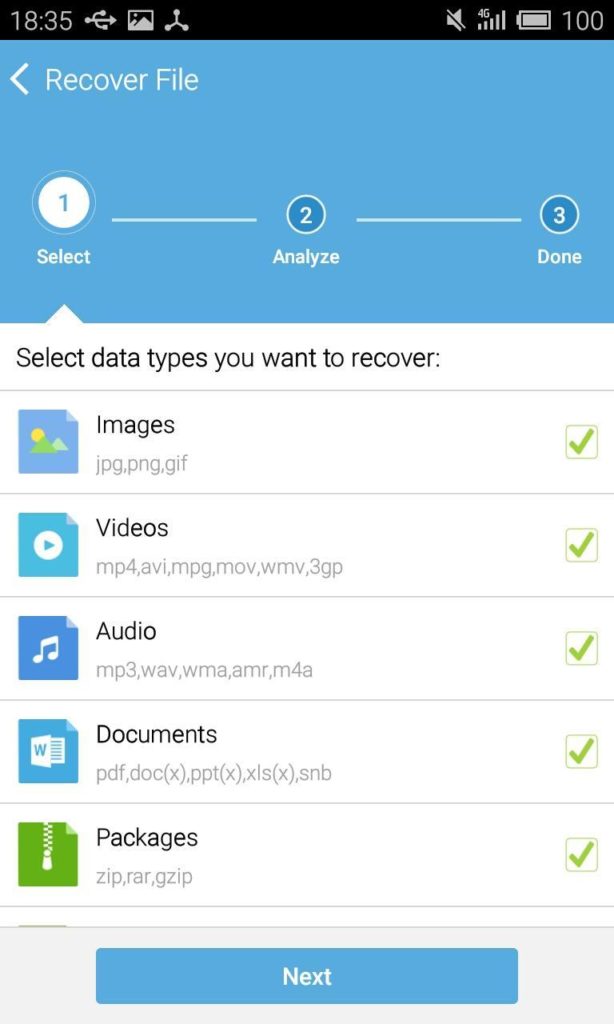
Программа распространяется с лицензией free. Доступна к скачиванию в Google Play. Чтобы запустить восстанавливающий удаленные с Xiaomi видео процесс потребуются права администратора. Работа с утилитой проводится по той же схеме, что и с Undeleter.
Приложение Trash Digger
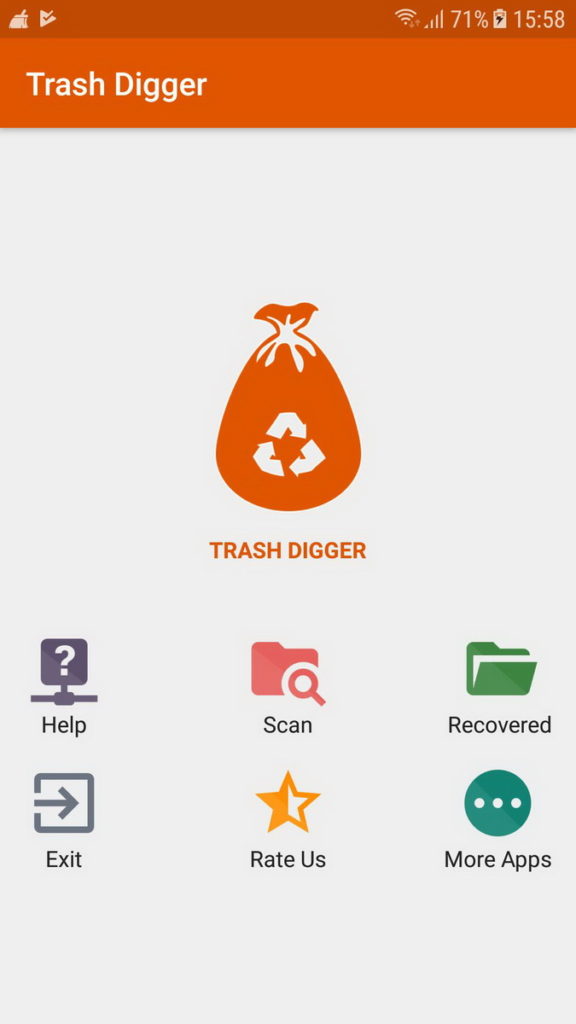
Программа по принципу работы схожа с предыдущими утилитами. Приложение, помогающее восстановить удаленное видео, распространяется бесплатно.
В программе есть два режима сканирования. Базовый подходит для поиска фотографий. Чтобы найти видеофайлы, следует запустить глубокое сканирование.
С помощью приложения DiskDigger

Самая доступная в плане управления утилита, поскольку не запрашивает root. Однако это снижает эффективность, поскольку отсутствие административных прав не дает возможности провести полный поиск.
Для восстановления удаленных видео, как и в случае с предыдущими утилитами, надо запустить сканирование. Отличие и главный недостаток DiskDigger — в невозможности выбрать тип файла. Это увеличивает время на поиски — оно может занимать до 20 минут. Найденные видео можно будет найти в одноименной папке.
Другие программы для восстановления видео

Утилиты для восстановления удаленных видеофайлов признаны самыми эффективными и часто используемыми. Но Google Play предлагает и другие варианты. К примеру, можно рассмотреть в качестве альтернативы такие программы:
- SUPER BACKUP.
- Dumpster.
- App Backup Restore Transfer.
- DigDeep.
Функционально эти программы не уступают Undeleter или DiskDigger. Процесс поиска удаленных материалов аналогичен.
Dumpster — восстановление фотографий из recycle bin
Потеря фотографии — неприятный урок, из которого следует сделать правильные выводы. А именно — всегда нужно делать резервные копии фотографий в Dropbox, Google Drive или на жестком диске компьютера, чтобы можно было легко восстановить удаленные фото.
Однако есть еще один надежный способ защитить себя от потери фотографий и других документов в памяти телефона и на sd карте телефона.
Dumpster — это полноценная «Корзина» для вашего android-устройства. Как только вы установите это бесплатное приложение, backup будет выполняться в фоновом режиме. После удаления изображений они переместятся в корзину, впоследствии их можно оттуда восстановить.
В настройках указывается размер хранилища и период хранения файлов. Можно даже включить резервное копирование в облако — перемещение удаленных файлов в Интернет. Эта функция платная, но большинство базовых возможностей Dumpster (самое главное — восстановление удаленных фото) абсолютно бесплатны.
Настоятельно советуем установить Dumpster, чтобы обезопасить себя от безвозвратной потери пользовательских данных.
| Преимущества | Недостатки |
Восстановление фото/видео из корзины Галереи
Сейчас вы узнаете где хранятся удаленные фото на андроиде и попробуете согласно пошаговому описанию найти эти файлы.
Инструкция по восстановлению удаленных фотографий и видео была написана на примере смартфона Samsung Galaxy A5 A520 под управлением операционной системы Android 8. Ниже после иллюстрации вы увидите детальное описания действий как это сделать.
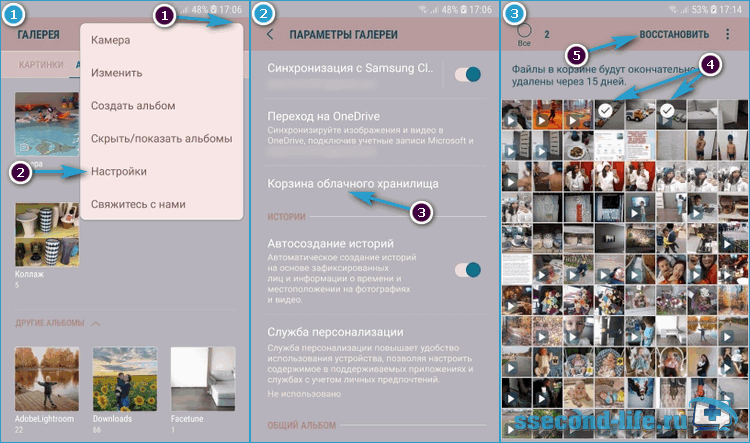
1. Откройте Галерею, кликните Меню, откройте Настройки.
2. В появившемся окне выберите Корзина облачного хранилища.
3. Нажмите и удерживайте палец на удаленном файле, который необходимо вернуть. После того, как он отметится галочкой, выделить остальные, если это необходимо, нажмите Восстановить.
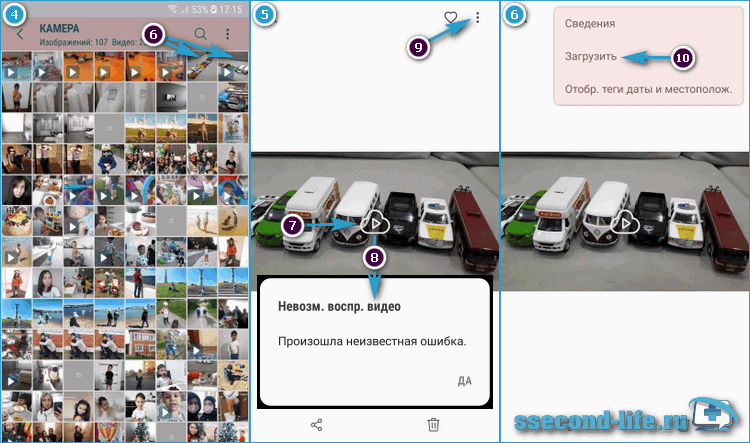
4. Все отмеченные фото и видео перенеслись обратно в родные папки “Галереи”, откуда были удалены. Но это еще не все, открыв превью вы можете увидеть значок “облако”.
5. А кликнув по развернутому фото/видео получить уведомление: “Невозможно воспроизвести видео. Произошла неизвестная ошибка”.
6. Для того, чтобы полностью вернуть файл, необходимо кликнуть на его Меню, затем выбрать Загрузить.
Если все успешно загрузилось, то я вас поздравляю!
Срок хранения удаленных файлов на смартфонах Samsung составляет 15 суток, Xiaomi – 30 суток. По этой причине не стоит оттягивать процедуру восстановления. Дело в том, что все удаленные фото, видеофайлы лежат не в телефоне, а в облаке и имеют свой срок. У Самсунг, к примеру, в Samsung Cloud.
В зависимости от разновидности оболочки и версии Андроид, “корзина” может отсутствовать, иметь название с добавочным определением или располагаться по другому пути, например: Галерея – Меню – Корзина или Галерея – Меню – Настройки – Корзина облачного хранилища.
Как восстановить видео на телефоне Андроид после удаления
Сначала надо понять, что исход операции по реанимации утерянной информации определяется моментом, когда последняя исчезла из памяти накопителя. Если от случившейся неудачи прошло немного времени, есть надежда на восстановление ценных записей. Также обязательное условие успешности соответствующей процедуры заключается в отсутствии добавления другого контента после пропажи видеоклипов.
Носители современной компьютерной техники устроены так, что после стирания данных ещё существует шанс на их возращение в ранг «живых». Едва обнаружено удаление видео с телефона, как восстановить его можно без проблем. Надо только ни в коем случае не производить копирование новой информации на диск компьютера либо сотового гаджета.
Есть несколько способов возврата отснятых видеороликов, каждый из которых мы обсудим ниже:
- прибегая к помощи облака от Google либо Undelete, т.е. без ПК, а полагаясь лишь на смартфон или планшет;
- работая с программами на стационарном компьютере, например, Recuva либо DiskDrill.
Без программ
Восстановление информации без использования сторонних приложений выполняется через Google Photo, если девайс синхронизирован с виртуальным хранилищем одноимённой компании. Тем, у кого аппарат не подключен к облаку от Google, стоит выполнить следующие шаги:
- Щёлкнуть по разделу «Аккаунты» в установках телефона.
- При отсутствии слова Google в открывшемся перечне кликнуть «Добавить аккаунт».
- Нажать на «Google» и пройти регистрацию, используя и-мейл.
- Найти в устройстве программу Google Photo, если вдруг она не установлена по умолчанию.
- Открыть соответствующее приложение и включить автоматическую загрузку.
После проделанных действий не должно возникать вопросов о том, как восстановить удалённое видео с телефона Андроид. В случае необходимости запускаем сервис, ищем интересующий ролик и перекидываем его копию на портативный гаджет. Только обязательно наличие соединения с глобальной сетью.
Без компьютера
Когда требуется восстановить контент с помощью только сотового аппарата, пригодится сервис Плей Маркет и режим superuser. Указанные действия рекомендовано совершать по завершению гарантии на смартфон либо планшетник. Ведь иначе человек лишается гарантийного обслуживания со стороны изготовителя модели.
Ниже расскажем об инструкции по настройке профиля суперпользователя и «оживлении» ценных видеоклипов без применения компьютера. А пока следует уяснить, что лучше прибегнуть к поддержке программы под названием «Корзина». Сервис предотвращает безвозвратное стирание роликов, музыки, документов и пр.
Без рут прав
Стандартные настройки не предписывают активирование режима суперпользователя, поэтому лимитированы полномочия изменения ряда установок. И перед тем, как восстановить удалённые видео на Андроиде с внешнего накопителя без рут прав, выполните такие шаги:
- Вставьте карту памяти в компьютер (предпочтительный способ коммуникации с ПК – это кардридер).
- Запустите приложение-реаниматор.
- Выберите тип диска.
- Отдайте команду на сканирование тома, находящегося в SD.
По окончании описанной процедуры к вашим услугам выводится список вкладок, содержащих стёртый материал (фотографии, видеоролики, текстовая информация и т.д.)
На Samsung Galaxy
Согласно предубеждениям, не получится вернуть к жизни данные, удалённые на устройствах соответствующей модели. Но ведь эти телефоны так само функционируют на ОС Android, вследствие чего пользователи могут испробовать методы, предназначенные для девайсов других производителей. Наверняка какая-либо стратегия действий окажется выигрышной в случае попыток восстановления сведений на указанном гаджете.
Один из способов реанимации видео на Samsung Galaxy состоит в использовании приложения FoneLab for Android. С таким богатым возможностями сервисом вам впредь не придётся ломать голову над тем, как восстанавливаются удалённые видео на Андроиде. Поскольку операция занимает считанные минуты и возвращает на привычные места и контент, и профили собеседников, и лог звонков, сообщений, и многое другое.
GT File Recovery
Чтобы восстановить файлы на Андроиде при помощи этого условно-бесплатного мобильного приложения, следует:
Скачать и установить программу из Плей Маркета или любого другого заслуживающего доверия источника, после чего запустить её из общего меню.
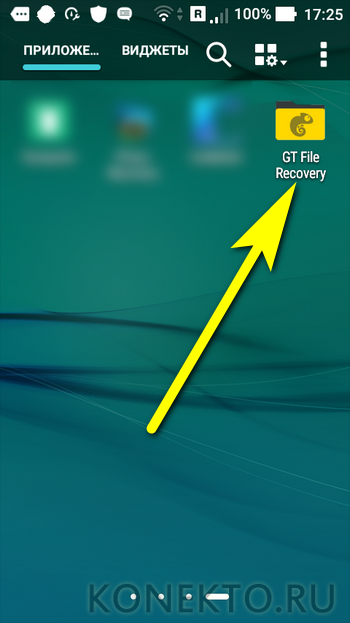
Тапнуть по размещённой в центре экрана кнопке «Начать сканирование».
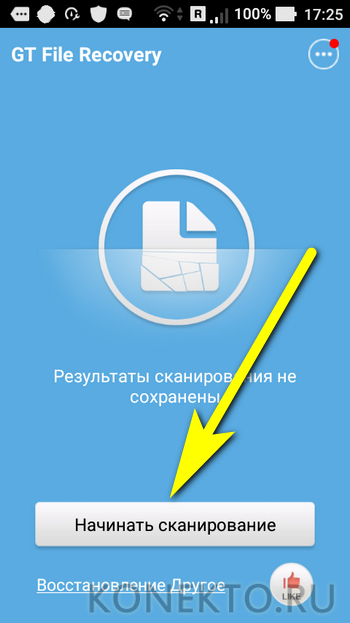
В следующем окне — отметить галочками типы файлов, которые требуется восстановить.
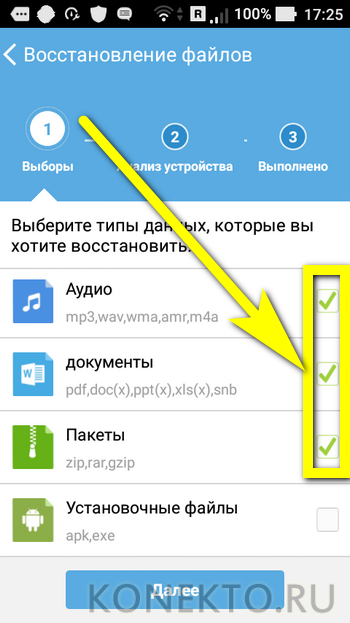
Чтобы ускорить процесс, рекомендуется оставить пункт «Изображения» неактивированным — юзер без труда найдёт более простые в использовании мобильные приложения, позволяющие восстановить удалённые фотографии на Андроиде. Теперь нужно нажать на кнопку «Далее».
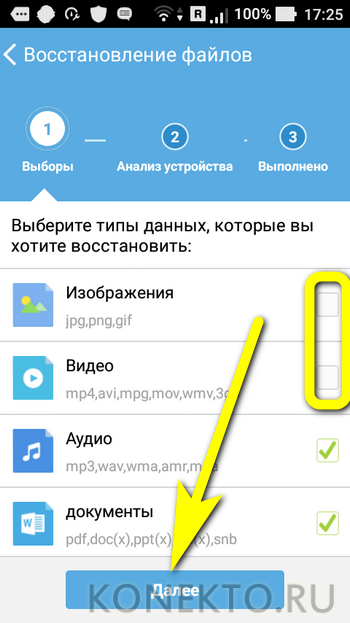
И, когда программа проверит наличие на телефоне всех необходимых для восстановления данных разрешений, «Сканирование устройства».
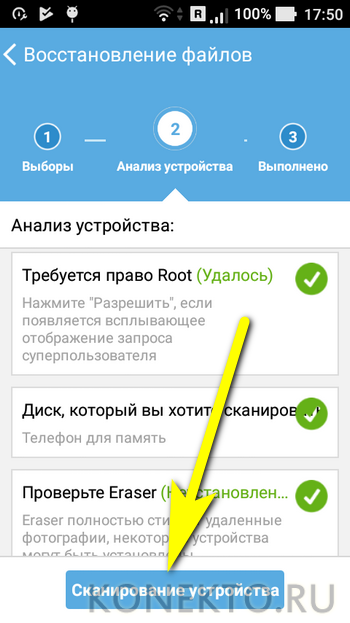
Процесс, в зависимости от количества удалённых файлов, займёт от минуты-двух до нескольких часов.
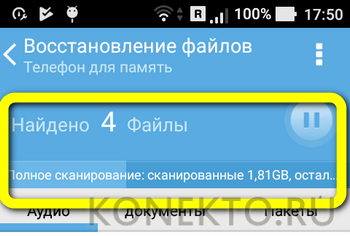
Нажав на «ОК» в диалоговом окошке, появившемся по окончании работы.
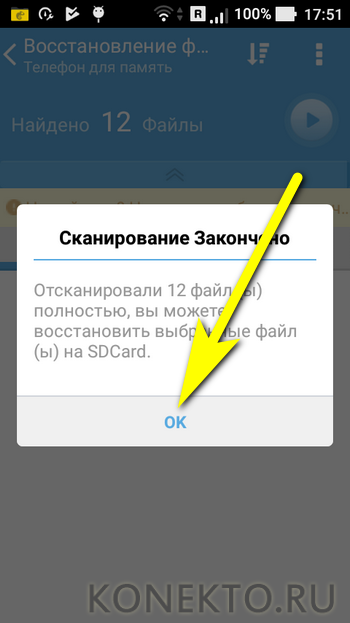
Пользователь попадёт в окно с результатами сканирования. Если нужных файлов в списке не оказалось, придётся тапнуть по бежевой полоске вверху экрана.
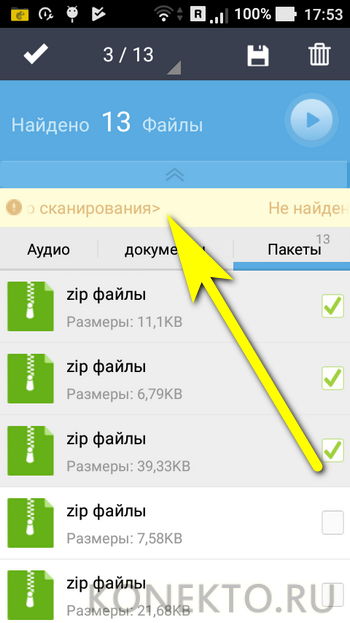
И перезапустить процесс — до тех пор, пока данные, которые требуется восстановить на Андроиде, не будут найдены.

Теперь дело за малым. Остаётся выделить галочками нужные файлы, нажать на пиктограмму дискеты в верхней панели.
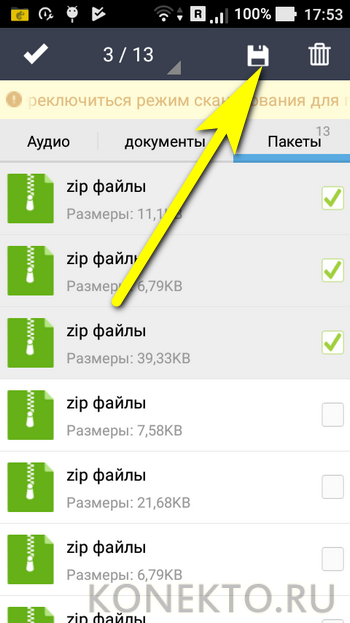
Задать место сохранения данных.
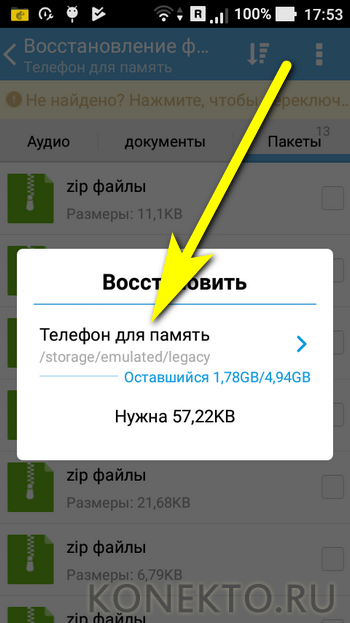
И, воспользовавшись кнопкой «ОК», подождать, пока информацию будет сохранена в памяти телефона.
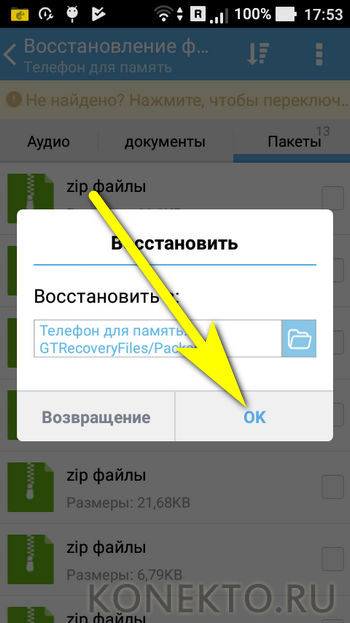
Вот и всё — остаётся, прочитав уведомление об успешном восстановлении, закрыть мобильную программу и продолжить работу с файлами.
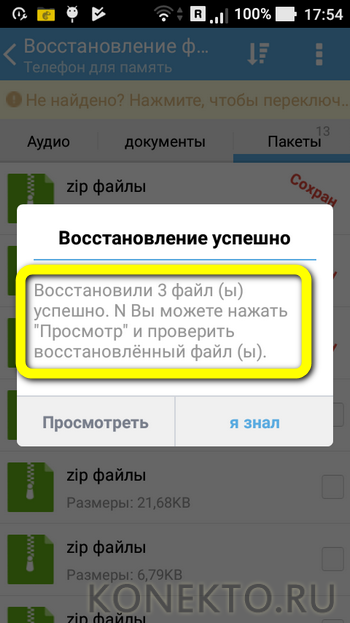
DiskDrill
Программа DiskDrill работает в настольной версии (установщик есть для Windows и Mac OS), поддерживает восстановление с Internal or External Storages.
Что касается мобильных устройств (Android), то они подключаются по Media Transfer Protocol. После предоставления root и активации USB дебаггинга DiskDrill получает доступ к памяти телефона и сканирует ее. В результате, все пользовательские файлы, включая фото, музыку и видео, становятся доступны для восстановления.
Нужно учитывать, что DiskDrill не выполняет root автоматически, сделать это нужно вручную. Соответствующие программы вы найдете в нашем каталоге (см. one click root apps). Без root шансы восстановить файлы существенно снижаются. Однако если видеоролики хранились на карте памяти, вы без проблем можете подключить ее через картридер к ПК и попытаться восстановить через DiskDrill. Процесс восстановления аналогичен другим инструментам, описанных в данной подборке.
В бесплатной версии DiskDrill можно восстановить до 500 MB файлов, что для видеороликов, в общем-то, немного. Стоимость Pro-версии – $89. Сравнить функции можно на странице https://www.cleverfiles.com/disk-drill-windows-pro.html.
Использование специальных программ:
Сегодня весьма много приложений специализируются на восстановлении удалённой информации, но немногие справляются со своей задачей хорошо. По опыту, лучший результат показывают следующие 3 программы.
Google Фото
Гугл Фото синхронизирует с облачным хранилищем и отображает все имеющиеся на телефоне фотографии и видеозаписи. Немаловажным является тот факт, что приложение чаще всего является предустановленным на большинство Android-смартфонов, то есть входит в состав пакета Google Сервисов. В случае удаления видео, оно будет отправлено в «Корзину». Там файлы хранятся в течение 60 дней, после чего безвозвратно удаляются. Однако если на смартфоне нет Сервисов Гугл, то можно сразу переходить к следующему способу.
Если же на телефоне имеется сервис Google Фото, то действуем следующим образом:
1. Открываем приложение.
2. Вытягиваем боковое меню и нажимаем на пункт «Корзина».
3. Выбираем искомое видео.
4. Нажимаем на три точки в правом верхнем углу для вызова меню.
5. Жмем на «Восстановить».
Готово, видеозапись восстановлена.
Dumpster
Предположим, что на смартфоне нет Сервисов Google, но вы что-то удалили. В таком случае поможет стороннее ПО. Dumpster — приложение, которое просканирует память смартфона и позволит восстановить удаленные файлы.
Для этого нужно:
1. Скачать Dumpster и открыть его.
2. Вызвать свайпом от левого края экрана меню и нажать на «Глубокое восстановление», после чего дождаться завершения сканирования памяти.
3. В верхней части экрана выбрать раздел «Видео».
4. Выбрать нужное видео и в нижней части экрана тапнуть на «Восстановить в галерею».
Помимо видео, при помощи Дампстера можно восстановить также изображения и аудиофайлы.
Конечно, данные способы не помогут извлечь видеозаписи с поврежденного или отформатированного накопителя, но если файл был утерян случайно или пользователь удалил его по неосторожности, то, вероятнее всего, воспользовавшись одним из предложенных приложений, любой сможет восстановить удаленный файл
Используем программу Recuva
Следующей по популярности является программа Recuva, давно зарекомендовавшая себя в качестве отличного инструмента по восстановлению удаленных файлов. Давайте рассмотрим принцип работы этого софта, при этом разобрав все его особенности.
1: устанавливаем программу
Для скачивания программы можно использовать официальные и сторонние источники. В качестве примера рассмотрим загрузку софта с сайта разработчика CCleaner. Переходим на него и нажимаем по кнопке «Скачать бесплатную версию».
Открываем загруженный файл и в верхней панели выбираем русский язык. А затем кликаем по кнопке «Install».
Процесс инсталляции стандартный, поэтому описывать его нет смысла.
2: настраиваем программу
Чтобы было удобнее пользоваться софтом, рекомендуем изменить язык интерфейса с английского на русский. Для этого запускаем программу и кликаем по кнопке «Options». А здесь уже в разделе «Languages» выбираем нужный вариант.
Кстати, помимо русского поддерживаются и прочие языки, в том числе и украинский.
Теперь в том же разделе с настройками ставим галочки возле пунктов «Глубокий анализ» и «Восстанавливать структуру папок». Да, с такими параметрами процесс сканирования займёт больше времени, однако вероятность найти удалённые файлы увеличивается.
При желании можете полазить по настройкам программы, возможно, найдёте что-то для себя полезное. Но для базовой работы никаких действий проводить больше не требуется.
3: восстанавливаем удаленное видео
А сейчас перейдём к самой интересной части, а именно к восстановлению удаленных файлов. Для этого активируем на смартфоне отладку по USB, а после подключаем его к компьютеру. Далее в панели уведомлений меняем параметр «Зарядка по USB» на «Передача файлов».
Возвращаемся в программу и выбираем диск для сканирования. Нужная вкладка отмечена на скриншоте цифрой 1 и расположена в левом верхнем углу утилиты. Ну и теперь кликаем по кнопке «Анализ».
По окончанию процедуры сканирования система составит список обнаруженных файлов. Среди них находим видео, которые сохраняются в расширении MP4, AVI, MKV или другом. Возле объекта ставим галочку, а затем нажимаем по кнопке «Восстановить».
Система предложит выбрать папку, куда сохранится восстановленный файл. Отмечаем нужную и кликаем по кнопке «Ок».
Обратите внимание, что если возле файла стоит отметка «Утрачен», то восстановить его не получится. Как видите, всего за несколько секунд нам удалось обнаружить и восстановить потерянное видео
Если действовать по инструкции, то у вас тоже все получится
Как видите, всего за несколько секунд нам удалось обнаружить и восстановить потерянное видео. Если действовать по инструкции, то у вас тоже все получится.